LEAKDB (.LEAKDB) Ransomware Virus – Entfernungs- und Entschlüsselungsoptionen
![]() Verfasst von Tomas Meskauskas am (aktualisiert)
Verfasst von Tomas Meskauskas am (aktualisiert)
Welche Art von Malware ist LEAKDB?
Während der Untersuchung von neuen Einreichungen bei VirusTotal, hat unser Untersuchungsteam eine weitere Ransomware der Phobos-Familie namens LEAKDB entdeckt. Malware innerhalb dieser Einstufung verschlüsselt Daten und verlangt eine Zahlung für deren Entschlüsselung.
Auf unserer Testmaschine hat die Ransomware LEAKDB Dateien verschlüsselt und deren Namen geändert. Ursprünglichen Dateinamen wurde eine einzigartige, dem Opfer zugewiesene ID, die E-Mail-Adresse der Cyberkriminellen und eine ".LEAKDB" Erweiterung angehängt. Beispielsweise erschien eine Datei mit dem ursprünglichen Namen "1.jpg" als "1.jpg.id[9ECFA84E-3143].[pcsupport@skiff.com].LEAKDB".
Nachdem der Verschlüsselungsprozess abgeschlossen war, wurden in einem Dialogfenster Lösegeldforderungen ("info.hta") und eine Textdatei ("info.txt") erstellt, die in jedem verschlüsselten Verzeichnis und auf dem Desktop abgelegt wurden. Anhand der in ihnen enthaltenen Nachrichten, ist es offenkundig, dass LEAKDB Unternehmen anstatt Heimbenutzer anvisiert.
Screenshot von Dateien, die von der Ransomware LEAKDB verschlüsselt wurden:
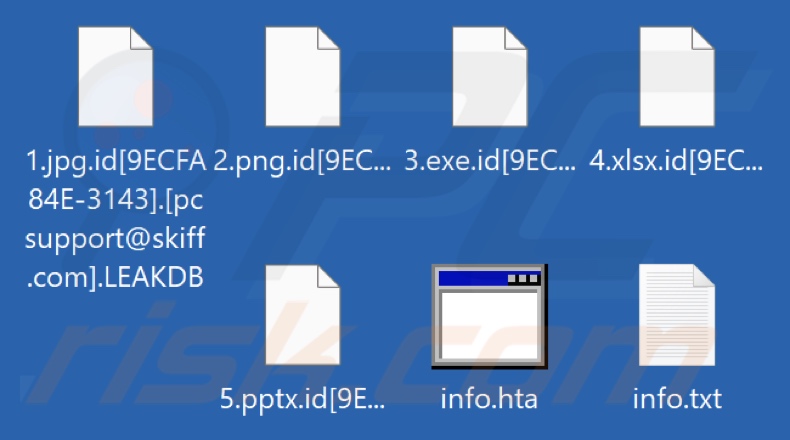
Übersicht über die Lösegeldforderung
Die lösegeldfordernden Nachrichten informieren das Opfer darüber, dass ihre Dateien verschlüsselt und heruntergeladen wurden. In den Nachrichten wird davor gewarnt, online verfügbare Entschlüsselungswerkzeuge zu verwenden oder Hilfe von Dritten in Anspruch zu nehmen, da dies zu einem dauerhaften Datenverlust führen würde.
Dem Opfer wird eine Frist von zwei Tagen eingeräumt, um die Angreifer zu kontaktieren und es wird angedeutet, dass sie eine Zahlung verlangen. In den Nachrichten wird detailliert auf die Bedrohung durch den Verlust von Unternehmensdaten hingewiesen, die eintritt, wenn sich das Opfer weigert, die Forderungen der Cyberkriminellen zu erfüllen.
Übersicht über die Ransomware LEAKDB
Bösartige Programme, die wie LEAKDB zur Phobos-Ransomware-Familie gehören, sind in der Lage, sowohl lokale als auch über das Netzwerk freigegebene Dateien zu verschlüsseln. Diese Malware kann sogar Verschlüsselungsausnahmen für Dateien vermeiden, die als "in Betrieb" gelten, indem sie Prozesse beendet, die sie geöffnet haben (z.B. Datenbankprogramme, Dokument-Reader usw.).
LEAKDB vermeidet es, wichtige Systemdateien zu verschlüsseln, da eine Gefährdung dieser Dateien das infizierte Gerät funktionsunfähig machen würde. Es wird auch versucht, eine doppelte Verschlüsselung von Dateien zu verhindern, die bereits von anderer Ransomware betroffen sind. Dieser Prozess ist nicht unfehlbar, da er einer Ausschlussliste folgt, die nicht alle bekannten Ransomware-Programme enthält.
Darüber hinaus sind diese Programme in der Lage, Volume Shadow Copies zu löschen – als eine Maßnahme gegen das Wiederherstellen von Dateien. Diese Ransomware verwendet auch Mechanismen zur Sicherung ihres Fortbestehens, indem sie sich selbst in den Pfad %LOCALAPPDATA% kopiert und mit bestimmten Ausführungsschlüsseln registriert. Eine andere implementierte Technik ermöglicht es der Malware, nach jedem Systemneustart automatisch zu starten.
Diese Angriffe können gezielt erfolgen, da die Ransomware Standortdaten abrufen kann. Auf diese Weise können die Angreifer Infektionen durchführen, die wahrscheinlich gewinnbringend sind (da das Opfer aus einer Region stammt, die normalerweise in der Lage ist, die Kosten zu tragen), oder solche, die ihren geopolitischen Motiven entsprechen.
In den meisten Fällen ist die Wiederherstellung von Dateien, die durch Ransomware verschlüsselt wurden, ohne das Zutun der Cyberkriminellen unmöglich. Darüber hinaus erhalten die Opfer häufig keine Entschlüsselungsschlüssel oder -werkzeuge - trotz Erfüllung der Lösegeldforderungen. Daher raten wir dringend davon ab, da die Wiederherstellung von Daten nicht garantiert ist und die Zahlung diese illegalen Aktivitäten zudem unterstützt.
Das Entfernen der Ransomware von einem Betriebssystem wird zwar weitere Verschlüsselungen verhindern - bereits gesperrte Dateien jedoch nicht wiederherstellen. Die einzige Lösung besteht darin, sie von einem Backup aus wiederherzustellen (sofern ein solches vorhanden ist).
Daher lautet der allgemeine Rat zur Sicherstellung der Datensicherheit, Backups an verschiedenen Orten zu speichern, wie beispielsweise auf Fernservern, nicht angeschlossenen Speichergeräten und anderen.
Beispiele für Ransomware
Jazi, Jawr, RedProtection, MuskOff (Chaos) und Blackoutware sind lediglich einige Beispiele für Ransomware, die wir kürzlich analysiert haben. Die Vorgehensweise dieser Malware ist praktisch durchgehend identisch, d.h. sie verschlüsselt Dateien und verlangt eine Zahlung für deren Entschlüsselung.
Zwischen diesen Programmen gibt es jedoch zwei erhebliche Unterschiede. Ransomware kann verschiedene kryptografische Algorithmen verwenden (symmetrisch oder asymmetrisch), um Dateien zu verschlüsseln. Lösegelder unterscheiden sich drastisch - von 3 bis 8 Stellen (in USD) - abhängig von dem beabsichtigten Opfer, d.h. Heimbenutzer oder große Entität (Unternehmen, Organisation, Institution usw.).
Wie hat Ransomware meinen Computer infiziert?
LEAKDB ist Teil der Phobos-Ransomware-Familie und diese Programme infizieren Systeme am Häufigsten über anfällige RDP-Dienste (Remote Desktop Protocol-Dienste).
Normalerweise umfassen diese Infektionen Brute-Force- und Wörterbuch-Angriffe, die die Infiltration in Netzwerke mit einem schlechten Konto-Anmeldedaten-Management ermöglichen. Diese Ransomware-artigen Programme sind zudem in der Lage, Firewalls zu deaktivieren.
Es ist relevant zu erwähnen, dass andere Vebreitungsmethoden ebenfalls verwendet werden könnten. Allgemein wird Malware verbreitet, indem Phishing- und Social-Engineering-Techniken eingesetzt werden.
Bösartige Software wird normalerweise als gewöhnliche Programme/Mediendateien getarnt oder mit ihnen gebündelt. Bei ihnen kann es sich um ausführbare Dateien (.exe, .run usw.), Archive (ZIP, RAR usw.), Dokumente (PDF, Microsoft Office, Microsoft OneNote usw.), JavaScript und so weiter handeln. Einmal geöffnet, lösen infektiöse Dateien Download-/Installationsprozesse von Malware aus.
Zu den am weitesten verbreiteten Verbreitungsmethoden gehören: Drive-by-Downloads (heimliche/irreführende Downloads), bösartige Anhänge oder Links in Spam-E-Mails/Nachrichten, Online-Betrugsmaschen, Malvertising, nicht vertrauenswürdige Downloadquellen (z.B. Freeware- und Drittanbieterseiten, P2P-Sharing-Netzwerke usw.), gefälschte Aktualisierungsprogramme und illegale Software-Aktivierungswerkzeuge ("Cracking"-Werkzeuge).
Darüber hinaus können sich einige bösartige Programme über lokale Netzwerke und Wechseldatenträger (z.B. externe Festplatten, USB-Sticks usw.) von selbst verbreiten.
| Name | LEAKDB Virus |
| Art der Bedrohung | Ransomware, Krypto-Virus, Dateiensperre |
| Verschlüsselte Dateierweiterung | .LEAKDB (Dateien wird außerdem eine einzigartige ID und die E-Mail-Adresse der Cyberkriminellen angehängt). |
| Lösegeldfordernde Nachricht | info.hta, info.txt |
| Kostenloser Entschlüsseler verfügbar? | Nein |
| Cyberkriminellen-Kontakt | pcsupport@skiff.com, pctalk01@tutanota.com |
| Erkennungsnamen | Avast (Win32:Phobos-D [Ransom]), Combo Cleaner (Trojan.Ransom.PHU), ESET-NOD32 (eine Variante von Win32/Filecoder.Phobos.C), Kaspersky (HEUR:Trojan-Ransom.Win32.Phobos.vho), Microsoft (Ransom:Win32/Phobos.PM), vollständige Liste von Erkennungen (VirusTotal) |
| Symptome | Auf Ihrem Computer gespeicherte Dateien können nicht geöffnet werden, vorher funktionale Dateien haben jetzt eine andere Erweiterung (zum Beispiel my.docx.locked). Eine lösegeldfordernde Nachricht wird auf Ihrem Desktop angezeigt. Cyberkriminelle verlangen die Zahlung eines Lösegeldes (normalerweise in Bitcoins), um Ihre Dateien zu entschlüsseln. |
| Verbreitungsmethoden | Infizierte E-Mail-Anhänge (Makros), Torrent-Webseiten, bösartige Anzeigen. |
| Schaden | Alle Dateien sind verschlüsselt und können nicht ohne die Zahlung eines Lösegeldes geöffnet werden. Zusätzliche passwortstehlende Troaner und Malware-Infektionen können zusammen mit einer Ransomware-Infektion installiert werden. |
| Malware-Entfernung (Windows) | Um mögliche Malware-Infektionen zu entfernen, scannen Sie Ihren Computer mit einer legitimen Antivirus-Software. Unsere Sicherheitsforscher empfehlen die Verwendung von Combo Cleaner. |
Wie können Sie sich vor Ransomware-Infektionen schützen?
Der Schlüssel zu Computersicherheit ist Vorsicht; dies beinhaltet die Verwendung von starken Anmeldedaten-Management-Praktiken. Wir empfehlen, ausschließlich von offiziellen und verifizierten Kanälen aus herunterzuladen. Außerdem müssen alle Programme mithilfe von echten Werkzeugen/Funktionen aktiviert und aktualisiert werden, da von Dritten bezogene Programme Malware enthalten könnten.
Aufgrund des seriösen und harmlosen Erscheinungsbildes von gefälschten und gefährlichen Online-Inhalten - raten wir zur Wachsamkeit beim Surfen. Eingehende E-Mails und andere Nachrichten müssen mit Vorsicht behandelt werden. In zweifelhaften/irrelevanten Mails zu findende Anhänge oder Links dürfen nicht geöffnet werden, da sie bösartig sein können.
Wir müssen betonen, wie wichtig es ist, ein zuverlässiges Antivirus-Programm installiert zu haben und auf dem neuesten Stand zu halten. Sicherheitssoftware muss verwendet werden, um das System regelmäßig zu überprüfen und erkannte Bedrohungen und Probleme zu beseitigen. Falls Ihr Computer bereits mit LEAKDB infiziert ist, empfehlen wir, einen Scan mit Combo Cleaner durchzuführen, um diese Ransomware zu beseitigen.
Screenshot des Dialogfensters der Ransomware LEAKDB ("info.hta"):
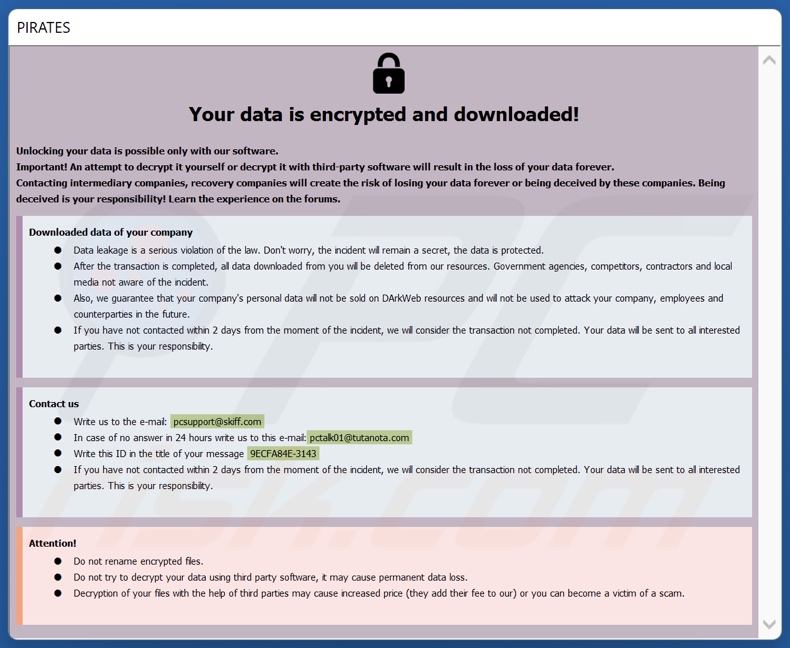
Der in dieser Nachricht dargestellte Text:
Your data is encrypted and downloaded!
Unlocking your data is possible only with our software.
Important! An attempt to decrypt it yourself or decrypt it with third-party software will result in the loss of your data forever.
Contacting intermediary companies, recovery companies will create the risk of losing your data forever or being deceived by these companies. Being deceived is your responsibility! Learn the experience on the forums.
Downloaded data of your company
Data leakage is a serious violation of the law. Don't worry, the incident will remain a secret, the data is protected.
After the transaction is completed, all data downloaded from you will be deleted from our resources. Government agencies, competitors, contractors and local media not aware of the incident.
Also, we guarantee that your company's personal data will not be sold on DArkWeb resources and will not be used to attack your company, employees and counterparties in the future.
If you have not contacted within 2 days from the moment of the incident, we will consider the transaction not completed. Your data will be sent to all interested parties. This is your responsibility.
Contact us
Write us to the e-mail: pcsupport@skiff.com
In case of no answer in 24 hours write us to this e-mail:pctalk01@tutanota.com
Write this ID in the title of your message -
If you have not contacted within 2 days from the moment of the incident, we will consider the transaction not completed. Your data will be sent to all interested parties. This is your responsibility.
Attention!
Do not rename encrypted files.
Do not try to decrypt your data using third party software, it may cause permanent data loss.
Decryption of your files with the help of third parties may cause increased price (they add their fee to our) or you can become a victim of a scam.
Screenshot der Textdatei von LEAKDB ("info.txt"):

Der in dieser Datei dargestellte Text:
Your data is encrypted and downloaded!
Unlocking your data is possible only with our software.
Important! An attempt to decrypt it yourself or decrypt it with third-party software will result in the loss of your data forever.
Contacting intermediary companies, recovery companies will create the risk of losing your data forever or being deceived by these companies.
Being deceived is your responsibility! Learn the experience on the forums.
Downloaded data of your company.
Data leakage is a serious violation of the law. Don't worry, the incident will remain a secret, the data is protected.
After the transaction is completed, all data downloaded from you will be deleted from our resources. Government agencies, competitors, contractors and local media
not aware of the incident.
Also, we guarantee that your company's personal data will not be sold on DArkWeb resources and will not be used to attack your company, employees
and counterparties in the future.
If you have not contacted within 2 days from the moment of the incident, we will consider the transaction not completed.
Your data will be sent to all interested parties. This is your responsibility.
Contact us.
Write us to the e-mail:pcsupport@skiff.com
In case of no answer in 24 hours write us to this e-mail:pctalk01@tutanota.com
Write this ID in the title of your message: -
If you have not contacted within 2 days from the moment of the incident, we will consider the transaction not completed.
Your data will be sent to all interested parties. This is your responsibility.
Do not rename encrypted files
Do not try to decrypt your data using third party software, it may cause permanent data loss.
Decryption of your files with the help of third parties may cause increased price (they add their fee to our) or you can become a victim of a scam.
Video, das zeigt, wie die Ransomware LEAKDB mithilfe von Combo Cleaner entfernt werden kann:
LEAKDB Ransomware-Entfernung:
Umgehende automatische Entfernung von Malware:
Die manuelle Entfernung einer Bedrohung kann ein langer und komplizierter Prozess sein, der fortgeschrittene Computerkenntnisse voraussetzt. Combo Cleaner ist ein professionelles, automatisches Malware-Entfernungstool, das zur Entfernung von Malware empfohlen wird. Laden Sie es durch Anklicken der untenstehenden Schaltfläche herunter:
▼ LADEN Sie Combo Cleaner herunter
Der kostenlose Scanner prüft, ob Ihr Computer infiziert ist. Um das Produkt mit vollem Funktionsumfang nutzen zu können, müssen Sie eine Lizenz für Combo Cleaner erwerben. Auf 7 Tage beschränkte kostenlose Testversion verfügbar. Eigentümer und Betreiber von Combo Cleaner ist Rcs Lt, die Muttergesellschaft von PCRisk. Lesen Sie mehr. Indem Sie Software, die auf dieser Internetseite aufgeführt ist, herunterladen, stimmen Sie unseren Datenschutzbestimmungen und Nutzungsbedingungen zu.
Das Video zeigt, welche Schritte im Falle einer Ransomware-Infektion unternommen werden sollten:
Schnellmenü:
- Was ist LEAKDB Virus?
- SCHRITT 1. Ransomware den Behörden melden.
- SCHRITT 2. Isolation des infizierten Geräts.
- SCHRITT 3. Die Ransomware-Infektion erkennen.
- SCHRITT 4. Nach Entschlüsselungswerkzeugen für Ransomware suchen.
- SCHRITT 5. Dateien mit Datenwiederherstellungswerkzeugen wiederherstellen.
- SCHRITT 6. Datensicherungen erzeugen.
Wenn Sie Opfer eines Ransomware-Angriffs sind, empfehlen wir, dass Sie diesen Vorfall den Behörden melden. Indem Sie den Strafverfolgungsbehörden diese Informationen zur Verfügung stellen, helfen Sie Cyberkriminalität zu verfolgen und möglicherweise bei der Anklage gegen die Angreifer zu helfen. Hier ist eine Liste von Behörden, an die Sie einen Ransomware-Angriff melden sollten. Für die vollständige Liste örtlicher Cybersicherheitszentren und Informationen darüber, wie Sie einen Ransomware-Angriffe melden sollten, lesen Sie diesen Artikel.
Liste örtlicher Behörden, an die Ransomware-Angriffe gemeldet werden sollten (wählen Sie eine abhängig von Ihrer Heimatadresse):
USA - Internet Crime Complaint Centre IC3
Vereinigtes Königreich - Action Fraud
Spanien - Policía Nacional
Frankreich - Ministère de l'Intérieur
Deutschland - Polizei
Italien - Polizia di Stato
Die Niederlande - Politie
Polen - Policja
Portugal - Polícia Judiciária
Isolation des infizierten Geräts:
Einige Ransomware-artige Infektionen werden entwickelt, um Dateien innerhalb externer Speichergeräte zu verschlüsseln und sich sogar im gesamten lokalen Netzwerk zu verbreiten. Aus diesem Grund ist es sehr wichtig das infizierte Gerät (Computer) so bald wie möglich zu isolieren.
Schritt 1: Trennen Sie das Gerät vom Internet.
Der einfachste Weg einen Computer vom Internet zu trennen ist, das Ethernet-Kabel von der Hauptplatine zu trennen. Einige Geräte sind jedoch über ein drahtloses Netzwerk verbunden und für einige Benutzer (speziell diejenigen, die nicht besonders technisch versiert sind), kann das Trennen von Kabeln Probleme bereiten. Daher können Sie das System auch manuell über die Systemsteuerung trennen:
Navigieren Sie zu „Systemsteuerung", klicken Sie auf die Suchleiste in der oberen rechten Ecke des Bildschirms, geben Sie „Netzwerk- und Freigabecenter" ein und wählen Sie Suchergebnis:

Klicken Sie auf die Option „Adaptereinstellungen ändern“ in der oberen linken Ecke des Fensters:

Klicken Sie mit der rechten Maustaste auf jeden Verbindungspunkt und wählen Sie „Deaktivieren“ aus. Nach der Deaktivierung, wird das System nicht mehr mit dem Internet verbunden sein. Um die Verbindungspunkt wieder zu aktivieren, klicken Sie einfach erneut mit der rechten Maustaste darauf und wählen Sie „Aktivieren“.

Wie oben erwähnt, könnte Ransomware Daten verschlüsseln und alle Speichergeräte infiltrieren, die mit dem Computer verbunden sind. Aus diesem Grund sollten alle externen Speichergeräte (USB-Sticks, tragbare Festplatten, etc.) sofort getrennt werden. Wir raten Ihnen jedoch dringend, jedes Gerät vor dem Trennen auszuwerfen, um Datenkorruption zu vermeiden:
Navigieren Sie zu „Mein Computer“, klicken Sie mit der rechten Maustaste auf jedes verbundene Gerät und wählen Sie „Auswerfen“ aus:

Schritt 3: Melden Sie sich von allen Cloud-Speicherkonten ab.
Einige Ransomware-Arten könnten Software entführen, die mit Daten innerhalb ‚“der Cloud“ zu tun hat. Daher könnten die Daten korrupt/verschlüsselt sein. Aus diesem Grund sollten Sie sich bei allen Cloud-Speicherkonten, innerhalb von Browsern und verwandter Software, abmelden. Sie sollten auch erwägen die Cloud-Management-Software vorübergehend zu deinstallieren, bis die Infektion vollständig entfernt ist.
Erkennung der Ransomware-Infektion:
Um ordnungsgemäß mit einer Infektion umzugehen, muss man sie zuerst erkennen. Einige Ransomware-Infektion verwenden Lösegeldfordernde Nachrichten als Einleitung (sie die WALDO Ransomware Textdatei unten).

Dies ist jedoch selten. In dem meisten Fällen liefern Ransomware-Infektion direktere Nachrichten, die einfach besagen, dass Daten verschlüsselt sind und dass die Opfer irgendein Lösegeld zahlen müssen. Bedenken Sie, dass Ransomware-artige Infektionen typischerweise Nachrichten mit verschiedenen Dateinamen erzeugen (zum Beispiel „_readme.txt“, „READ-ME.txt“, „DECRYPTION_INSTRUCTIONS.txt“, „DECRYPT_FILES.html“, etc.). Daher scheint die Nutzung der Lösegeldnachricht ein guter Weg zu sein, die Infektion zu erkennen. Das Problem ist, dass die meisten dieser Namen allgemein sind und einige Infektionen die gleichen Namen verwenden, obwohl die gelieferten Nachrichten verschieden sind und die Infektionen selbst sind nicht verwandt. Daher kann die Verwendung des Dateinamens der Nachricht ineffektiv sein und sogar zum dauerhaften Datenverlust führen (zum Beispiel indem man versucht Daten mit Werkzeugen für unterschiedliche Ransomware-Infektionen zu entschlüsseln. Benutzer beschädigen wahrscheinlich Dateien dauerhaft und die Entschlüsselung wird nicht mehr möglich sein, sogar mit dem richtigen Werkzeug).
Ein weiterer Weg eine Ransomware-Infektion zu erkennen ist die Prüfung der Dateierweiterung, die jeder verschlüsselten Datei anhängt. Ransomware-Infektionen werden oft nach der Erweiterung benannt, die sie anhängen (siehe von Qewe Ransomware verschlüsselte Dateien unten).

Diese Methode ist jedoch nur effektiv, wenn die angehängte Erweiterung einzigartig ist - viele Ransomware-Infektion hängen eine allgemeine Erweiterung an (zum Beispiel „.encrypted“, „.enc“, „.crypted“, „.locked“, etc.). In diesen Fällen wird die Erkennung von Ransomware durch ihre angehängte Erweiterung unmöglich.
Einer der leichtesten und schnellsten Wege, um eine Ransomware-Infektion zu erkennen, ist die Benutzung der ID Ransomware Webseite. Dieser Dienst unterstützt die meisten bestehenden Ransomware-Infektionen. Die Opfer laden einfach eine Lösegeldnachricht hoch und/oder eine verschlüsselte Datei (wir raten Ihnen, wenn möglich, beides hochzuladen).

Die Ransomware wird innerhalb von Sekunden erkannt und Ihnen werden verschiedene Details geboten, wie der Name der Malware-Familie, zu der die Infektion gehört, ob sie entschlüsselbar ist und so weiter.
Beispiel 1 (Qewe [Stop/Djvu] Ransomware):

Beispiel 2 (.iso [Phobos] Ransomware):

Wenn Ihre Daten durch eine Ransomware verschlüsselt sind, die nicht von ID Ransomware unterstützt wird, können Sie im Internet suchen, indem Sie bestimmte Schlüsselwörter benutzen (zum Beispiel Titel der Lösegeldnachricht, Dateierweiterung, bereitgestellte Kontakt-E-Mails, Kryptowallet Adressen, etc.)
Nach Ransomware-Entschlüsselungswerkzeugen suchen:
Verschlüsselungsalgorithmen, die von den meisten Ransomware-artigen Infektionen benutzt werden, sind sehr ausgefeilt und, falls die Verschlüsselung ordnungsgemäß ausgeführt wird, kann nur der Entwickler die Daten wiederherstellen. Der Grund dafür ist, dass die Verschlüsselung eine speziellen Schlüssel erfordert, der während der Verschlüsselung erzeugt wird. Daten ohne den Schlüssel wiederherzustellen ist unmöglich. In den meisten Fällen speichern Cyberkriminelle Schlüssel auf einem externen Server, anstatt die infizierte Maschine als Host zu benutzen. Dharma (CrySis), Phobos und andere Familien hochentwickelter Ransomware-Infektionen sind praktisch fehlerlos, weshalb Daten, ohne Mitwirken der Entwickler wiederherzustellen, einfach unmöglich ist. Trotzdem gibt es Dutzende von Ransomware-artigen Infektionen, die schlecht entwickelt sind und mehrere Fehler enthalten (zum Beispiel die Benutzung identischer Verschlüsselungs-/Entschlüsselungschlüssel für jedes Opfer, örtlich gespeicherte Schlüssel, etc.). Daher prüfen Sie immer auf verfügbare Entschlüsselungswerkzeuge für jede Ransomware, die Ihren Computer infiltriert.
Das richtige Entschlüsselungswerkzeug im Internet zu finden, kann sehr frustrierend sein. Aus diesen Grund empfehlen wir die Benutzung von No More Ransom Project wo die Identifizierung der Ransomware-Infektion nützlich ist. Die Webseite "No More Ransom Project" enthält eine Abschnitt "Entschlüsselungswerkzeuge" mit einer Suchleiste. Geben Sie den Namen der erkannten Ransomware ein und alle verfügbaren Entschlüsselungswerkzeuge (wenn es sie gibt) werden aufgeführt.

Dateien mit Datenwiederherstellungswerkzeugen wiederherstellen:
Abhängig von der Situation (Qualität der Ransomware-Infektion, Art des verwendeten Verschlüsselungsalgorithmus, etc.), könnte die Wiederherstellung der Daten mit bestimmten Drittparteien-Werkzeugen möglich sein. Daher raten wir Ihnen das von CCleaner entwickelte Werkzeug Recuva zu verwenden. Dieses Werkzeug unterstützt über tausend Datentypen (Grafiken, Video, Audio, Dokumente, etc.) und ist sehr intuitiv (geringes Wissen reicht, um Daten wiederherzustellen). Zusätzlich ist die Wiederherstellungsfunktion völlig kostenlos.
Schritt 1: Führen Sie eine Scan durch.
Führen Sie die Recuva Anwendung aus und befolgen Sie den Assistenten. Sie werden mit mehreren Fenstern aufgefordert, die Ihnen ermöglichen zu wählen, nach welchen Dateitypen Sie suchen, welche Orte gescannt werden sollten, etc. Sie müssen nur die Optionen wählen, die Sie suchen und mit dem Scan beginnen. Wir raten Ihnen den "Vollständigen Scan" zu aktivieren, bevor Sie starten, da sonst die Möglichkeiten der Anwendung zum Scannen eingeschränkt werden.

Warten Sie, bis Recuva den Scan abgeschlossen hat. Die Dauer des Scans hängt vom Volumen der Dateien ab (sowohl in Quantität als auch Größe), die Sie scannen (zum Beispiel der Scan mehrerer hundert Gigabyte könnte über eine Stunde dauern). Seien Sie daher während des Scanprozesses geduldig. Wir raten auch davon ab, bestehende Dateien zu modifizieren oder zu löschen da dies den Scan stören kann. Wenn Sie zusätzliche Daten hinzufügen, (zum Beispiel Dateien/Inhalte herunterladen) während Sie scannen, wird dies den Prozess verlängern:

Schritt 2: Daten wiederherstellen.
Nachdem der Prozess abgeschlossen ist, wählen Sie die Ordner/Dateien, die Sie wiederherstellen möchten und klicken Sie einfach auf "Wiederherstellen". Beachten Sie, dass auf Ihr Speicherlaufwerk einigen freien Platz braucht, um Daten wiederherzustellen:

Datensicherungen erzeugen:
Ordnungsgemäßes Dateimanagement und das Erstellen von Datensicherungen sind unerlässlich für die Datensicherheit. Daher sollten Sie immer sehr vorsichtig sein und vorausdenken.
Partitionsverwaltung: Wir empfehlen, dass Sie Ihre Daten in mehrfachen Partitionen speichern und es vermeiden wichtige Dateien innerhalb der Partition zu speichern, die das vollständige Betriebssystem enthält. Wenn Sie in eine Situation kommen, in der Sie das System nicht hochfahren können und gezwungen sind, die Festplatte, die auf dem das Betriebssystem installiert, ist zu formatieren (hier verstecken sich in den meisten Fällen Malware-Infektionen), werden alle Daten verlieren, die auf dieser Festplatte gespeichert sind. Dies ist der Vorteil mehrfacher Partitionen: Wenn Sie das gesamte Speichergerät einer einzelnen Partition zugewiesen haben, sind Sie gezwungen alles zu löschen, aber die Erzeugung mehrfacher Partitionen und die ordnungsgemäße Zuweisung der Daten macht es Ihnen möglich, solche Probleme zu vermeiden. Sie können eine einzelne Partition leicht formatieren ohne die anderen zu beeinflussen. Daher wird eine gereinigt, die anderen bleiben unberührt und Ihre Daten werden gespeichert. Die Partitionsverwaltung ist sehr einfach und Sie können alle nötigen Informationen auf der Microsoft Dokumentationswebseite finden.
Datensicherungen: Eine der zuverlässigsten Datensicherungsmethoden ist die Verwendung eines externen Speichergeräts und dies zu trennen. Kopieren Sie Ihre Daten auf eine externe Festplatte, USB-Stick, SSD, HDD oder jedes andere Speichermedium. Trennen und speichern Sie es an einem warmen Ort, vor direkter Sonneneinstrahlung und extremen Temperaturen geschützt. Diese Methode ist jedoch ziemlich effizient, da Datensicherungen und Updates regelmäßig gemacht werden müssen. Sie können auch einen Cloud-Dienst oder einen externen Server benutzen. Hier ist eine Internetverbindung nötig, bei der es immer die Möglichkeit einer Sicherheitslücke gibt, obwohl das selten vorkommt.
Wir empfehlen die Nutzung von Microsoft OneDrive zur Sicherung Ihrer Dateien. OneDrive lässt Sie Ihre persönlichen Dateien und Daten in der Cloud speichern, Dateien über mehrere Computer und Mobilgeräte hinweg zu synchronisieren, ermöglicht Ihnen den Zugriff auf und die Bearbeitung Ihrer Dateien von all Ihren Windows-Geräten. OneDrive lässt Sie Dateien speichern, teilen und eine Vorschau erstellen, auf den Downloadverlauf zugreifen, Dateien bewegen, löschen und umbenennen, sowie neue Ordner zu erstellen und vieles mehr.
Sie können Ihre wichtigsten Ordner und Dateien auf Ihrem PC sichern (Ihren Desktop, Dokument und Bilderordner). Einige der bemerkenswertesten Merkmale von OneDrive sind die Datei-Versionierung, die ältere Versionen von Dateien für bis zu 30 Tage erhält. OneDrive hat einen Papierkorb, in dem alle Ihre gelöschten Dateien für begrenzte Zeit gespeichert werden. Gelöschte Dateien werden nicht als Teil der Benutzerzuweisung gezählt.
Der Dienst wird mit HTML5-Technologien erstellt und erlaubt Ihnen das Hochladen von Dateien bis zu 300 MB über Drag und Drop in den Internetbrowser oder bis zu 10 GB über die OneDrive Desktopanwendung. Mit OneDrive können Sie gesamte Ordner als einzelne ZIP-Datei herunterladen, mit bis zu 10.000 Dateien, obwohl 15 GB pro einzelnem Download nicht überschritten werden können.
OneDrive hat 5 GB freien Speicherplatz mit zusätzlichen 100 GB, 1 TB und 6 TB Speicheroptionen, die für eine Gebühr für ein Abonnement verfügbar sind. Sie können einen dieser Speicheroptionen erhalten, indem Sie entweder zusätzlichen Speicher separat oder mit einem Office 365 Abonnement kaufen.
Eine Datensicherungen erstellen:
Der Datensicherungsprozess ist der gleiche für alle Dateitypen und Ordner. So können Sie Ihre Dateien mit Microsoft OneDrive sichern.
Schritt 1: Wählen Sie die Dateien/Ordner, die Sie sichern möchten.

Klicken Sie auf die OneDrive Cloud Schaltfläche, um das OneDrive Menü zu öffnen. In diesem Menü können Sie Ihre Datensicherungseinstellungen individualisieren.

Klicken Sie auf Hilfe und Einstellungen und wählen Sie dann Einstellungen vom Drop-Down-Menü.

Gehen Sie zur Registerkarte Datensicherung und klicken Sie auf Datensicherung verwalten.

In diesem Menü können Sie wählen den Desktop zu sichern und alle seine Dateien und Dokumente und Bilder Ordner, ebenfalls mit alle diesen Dateien in ihnen. Klicken Sie auf Datensicherung starten.
Wenn Sie jetzt eine Datei oder einen Ordner in die Desktop-, Dokumente- und Bilderordner hinzufügen, werden sie automatisch in OneDrive gesichert.
Um Ordner und Dateien nicht in die oben genannten Orte hinzuzufügen, fügen Sie diese manuell hinzu.

Öffnen Sie die Datei-Suchmaschine und navigieren Sie an den Ort des Ordners/der Datei, die Sie sichern möchten. Wählen Sie einen Punkt, klicken Sie mit der rechten Maustaste darauf und klicken Sie auf Kopieren.

Dann navigieren Sie zu OneDrive, klicken Sie mit der rechten Maustaste irgendwo in das Fenster und klicken Sie auf Einfügen. Alternativ können Sie eine Datei einfach in OneDrive ziehen und fallenlassen. OneDrive erzeugt automatisch eine Datensicherung des Ordners/der Datei.

Alle dem OneDrive Ordner hinzugefügten Dateien, werden automatisch in die Cloud gesichert. Der grüne Kreis mit dem Häkchen darin zeigt an, dass die Datei sowohl örtlich als auch auf OneDrive verfügbar ist und dass die Dateiversion für beide gleich ist. Die blaue Cloud-Symbol zeigt an, dass die Datei noch nicht synchronisiert wurde und nur auf OneDrive verfügbar ist. Das Synchronisations-Symbol zeigt an, dass die Datei aktuell synchronisiert wird.

Um auf Dateien zuzugreifen, die nur online auf OneDrive liegen, gehen Sie zum Hilfe und Einstellungen Drop-Down-Menü und wählen Sie Online anzeigen.

Schritt 2: Korrupte Dateien wiederherstellen.
OneDrive stellt sicher, dass die Dateien synchronisiert bleiben, so dass die Version der Datei auf dem Computer die gleich ist, wie die in der Cloud. Wenn Ransomware jedoch Ihre Dateien beschädigt hat, können Sie die OneDrive Versionsverlauf Funktion nutzen, die Ihnen die Wiederherstellung der Versionen vor der Verschlüsselung ermöglicht.
Microsoft 365 hat eine Ransomware-Erkennungsfunktion, die Sie benachrichtig, wenn Ihre OneDrive Dateien angegriffen wurden und führt Sie durch den Prozess Ihre Dateien wiederherzustellen. Es muss gesagt werden, dass Sie, falls Sie keine kostenpflichtiges Abonnement von Microsoft 365 haben, nur eine Erkennung und eine Wiederherstellung kostenlos ist.
Wenn Ihre OneDrive Dateien gelöscht, beschädigt oder durch Malware infiziert werden, können Sie Ihr gesamtes OneDrive auf eine vorherigen Zustand wiederherstellen. So können Sie Ihre gesamte OneDrive wiederherstellen:

1. Wenn Sie mit einem persönlichen Konto angemeldet sind, klicken Sie auf Einstellungen Zahnrad oben auf der Seite. Klicken Sie dann auf Optionen und wählen Sie Ihre OneDrive wiederherstellen aus.
Wenn Sie mit einem Arbeits- oder Schulkonto angemeldet sind, klicken Sie auf Einstellungen Zahnrad oben auf der Seite. Klicken Sie dann auf Ihre OneDrive wiederherstellen.
2. Auf der Seite "Ihre OneDrive wiederherstellen", wählen Sie ein Datum aus der Drop-Down-Liste. Beachten Sie, dass ein Wiederherstellungsdatum für Sie ausgewählt wird, wenn Sie Ihre Dateien nach einer automatischen Ransomware-Erkennungen wiederherstellen.
3. Nachdem Sie alle Dateiwiederherstellungsoptionen konfiguriert haben, klicken Sie auf Wiederherstellen, um alle von Ihnen ausgewählten Aktivitäten rückgängig zu machen.
Der beste Weg Schäden durch Ransomware-Infektionen zu vermeiden ist, regelmäßig aktuelle Datensicherungen vorzunehmen.
Häufig gestellte Fragen (FAQ)
Wie wurde mein Computer gehackt und wie haben die Hacker meine Dateien verschlüsselt?
Häufig öffnen die Opfer ausführbare Ransomware-Dateien von selbst, da sie normalerweise als normale Software-/Mediendateien getarnt sind. Diese und andere Arten von Malware werden in erster Linie über Drive-by-Downloads, Spam-Mails, zweifelhafte Download-Kanäle (z.B. Freeware- und kostenlose File-Hosting-Webseiten, P2P-Sharing-Netzwerke usw.), illegale Programmaktivierungswerkzeuge ("Cracks"), gefälschte Updates, Online-Betrugsmaschen und Malvertising verbreitet.
Wie können ".LEAKDB"-Dateien geöffnet werden?
Die weitere Nutzung von Dateien erfordert eine Entschlüsselung. Mit anderen Worten können verschlüsselte Dateien nicht geöffnet/verwendet werden, solange sie nicht entschlüsselt worden sind.
Wo soll ich nach kostenlosen Entschlüsselungswerkzeugen für die Ransomware LEAKDB suchen?
Falls Sie eine Ransomware-Infektion erlitten haben, raten wir Ihnen, sich die Projektwebseite No More Ransom anzusehen (weitere Informationen sind oben zu finden).
Ich kann Ihnen eine Menge Geld zahlen, können Sie Dateien für mich entschlüsseln?
Wir bieten keine Dienstleistungen dieser Art an. Abgesehen von Fällen, in denen es sich um schwerwiegende Ransomware handelt, ist eine Entschlüsselung ohne Zutun der Angreifer unmöglich. Daher handelt es sich bei Dritten, die eine kostenpflichtige Entschlüsselung anbieten, häufig um Betrug oder Vermittlungsdienste zwischen Opfern und Kriminellen.
Wird Combo Cleaner mir helfen, die Ransomware LEAKDB zu entfernen?
Ja, Combo Cleaner wird Ihr System scannen und aktive Ransomware-Infektionen beseitigen. Beachten Sie, dass die Verwendung von Antivirus-Software zwar der erste Schritt bei der Wiederherstellung nach Ransomware ist - Sicherheitsprogramme verschlüsselte Dateien jedoch nicht wiederherstellen können.
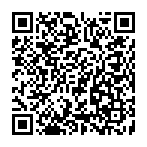
▼ Diskussion einblenden